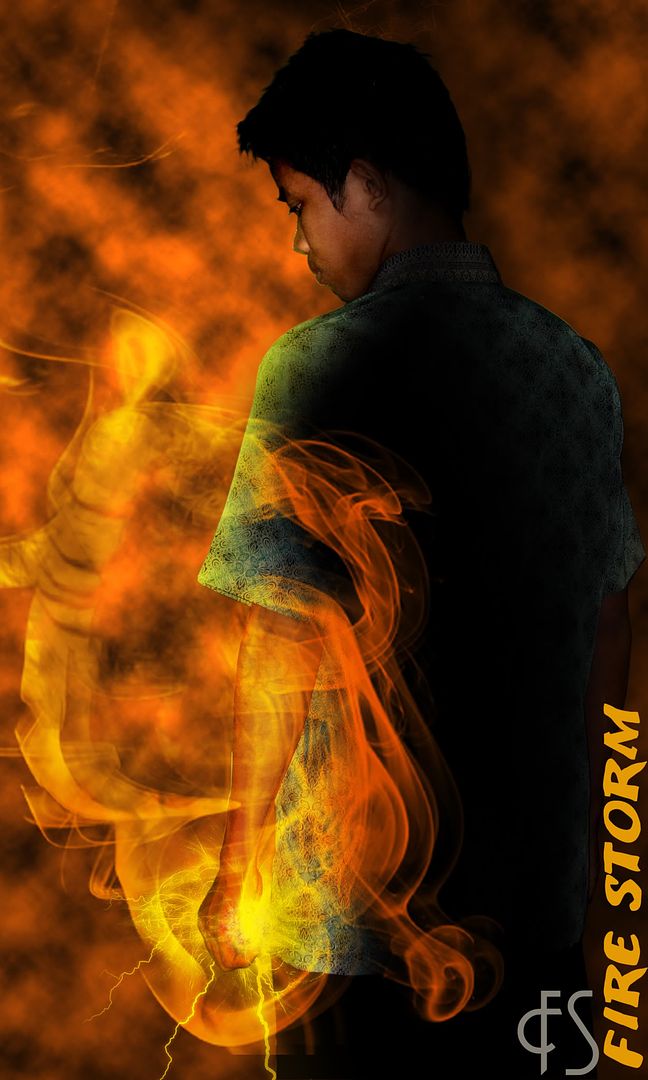Hmm, Cara Membuat Galleri Foto diblog. Kalo sebelumnya saya sudah posting Cara Membuat Galery Foto Di Blog Sekarang
tips nya hampir sama, yaitu juga seputar membuat galleri Foto, namun
dengan tampilan yang berbeda. Sobat Bisa liat contohnya seperti berikut :
Contoh Diatas adalah Galleri My Design Project. Bagaimana, Menarik bukan?..
Jika anda tertarik untuk menerapkannya, silahkan ikuti tutorial Cara Membuat Gallery Photo Menarik Di Blog Berikut ini :
Jika anda tertarik untuk menerapkannya, silahkan ikuti tutorial Cara Membuat Gallery Photo Menarik Di Blog Berikut ini :
- Tahap Pertama yang Harus Dilakukan adalah Mengupload terlebih dahulu Foto yang ingin anda tampilkan didalam Gallery tersebut, Foto ini bisa di Upload ke Image Hosting atau juga di Upload di Akun Blogger sobat. Saya Anggap anda sudah mengerti tentang hal ini.
- Buat Sebuah Postingan, Beri Judul misal My Design Project.Kemudian Pada Halaman Postingan tersebut Pilih Metode HTML bukan COMPOSE
- Copy Kode Berikut ini :
<div class="snap_preview">
<style type="text/css">
.gallery {
margin: auto;
}
.gallery-item {
float: left;
margin-top: 10px;
text-align: center;
width: 33%; }
.gallery img {
border: 2px solid #cfcfcf;
}
.gallery-caption {
margin-left: 0;
}
</style>
<br />
<div class="gallery snap_nopreview">
<dl class="gallery-item">
<dt class="gallery-icon">
<a href="IMAGE URL 1" target="_blank"><img alt="alt anda" class="attachment-thumbnail" height="96" src="IMAGE URL 1.jpg" title=" title anda" width="128" /></a>
</dt>
</dl>
<dl class="gallery-item">
<dt class="gallery-icon">
<a href="IMAGE URL 2" target="_blank"><img class="attachment-thumbnail" height="96" src="IMAGE URL 2" title="TITLE ANDA" width="128" /></a>
</dt>
</dl>
<dl class="gallery-item">
<dt class="gallery-icon">
<a href="IMAGE URL 3" target="_blank"><img class="attachment-thumbnail" height="96" src="IMAGE URL 3" title="TITLE ANDA" width="127" /></a>
</dt>
</dl>
<br />
<dl class="gallery-item">
<dt class="gallery-icon">
<a href="IMAGE URL 4" target="_blank"><img alt="Fs-Calm" class="attachment-thumbnail" height="96" src="IMAGE URL 4" title="Farish Blog" width="127" /></a>
</dt>
</dl>
<dl class="gallery-item">
<dt class="gallery-icon">
<a href="IMAGE URL 5" target="_blank"><img alt="Fs-Calm" class="attachment-thumbnail" height="96" src="IMAGE URL 5" title="Fs-Calm" width="128" />
</dt>
</dl>
<dl class="gallery-item">
<dt class="gallery-icon">
<a href="IMAGE URL 6" target="_blank"><img alt="Fs-Calm" class="attachment-thumbnail" height="96" src="IMAGE URL 6" title="Book" width="128" /></a>
</dt>
</dl>
<br />
<br style="clear: both;" /></div>
</div>
- Kemudian pastekan pada Postingan anda, INGAT dalam bentuk HTML
- Silahkan Ganti Tulisan URL IMAGE ANDA dengan Url Foto yang telah sobat Upload tadi
- Terbitkan
- Selesai